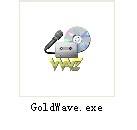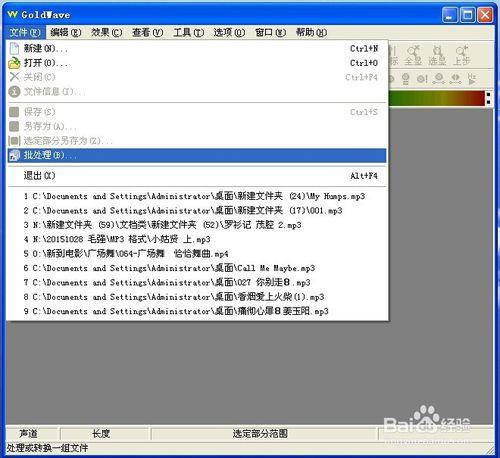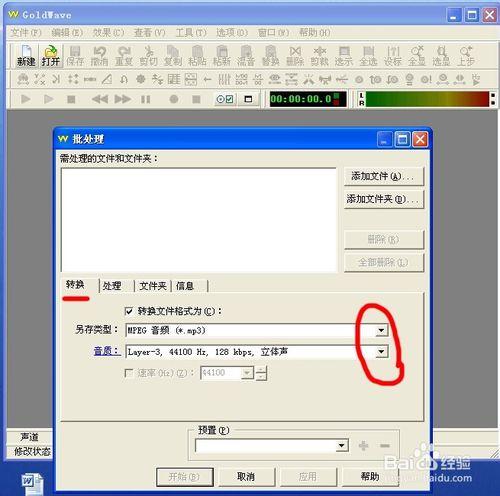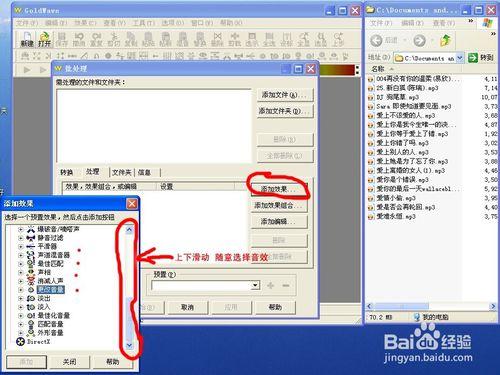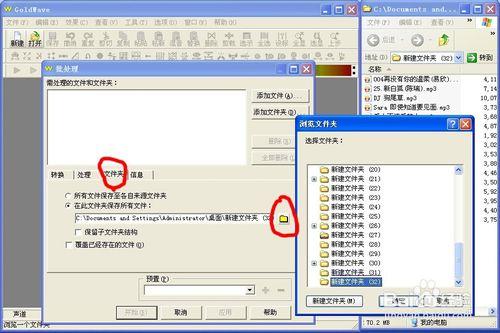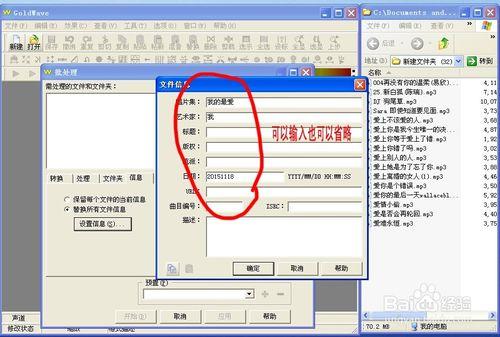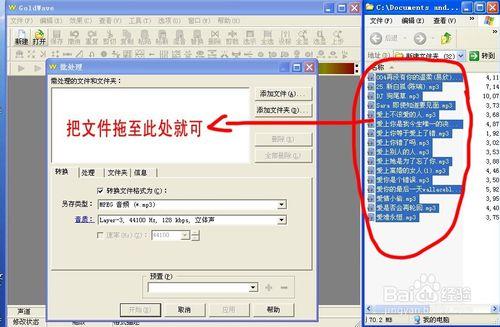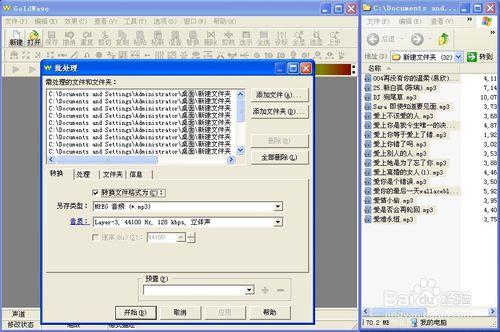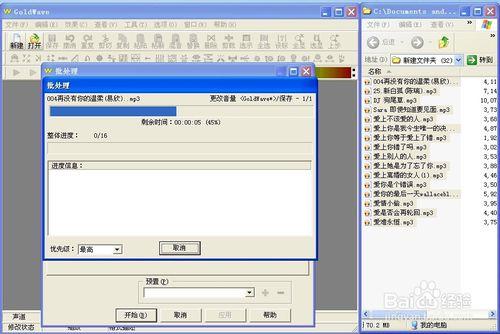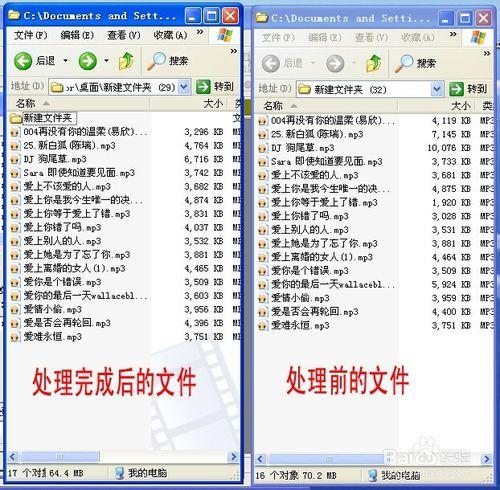生活中經常遇見在播放歌曲的時候,因為音質不一樣,歌曲播放的時候,嘈雜不齊,歌曲時好時壞,很是影響心情。還有,製作歌曲、CD時,需要統一音質的素材,該如何規範一下歌曲,讓它們的音質變得一樣那,下面介紹的方法,可以來解決這個問題:
工具/原料
軟件名稱:GoldWave
方法/步驟
首先在網上下載軟件:GoldWave,並且安裝好。
打開軟件,顯示以下界面:(如下圖)
點擊“文件”,選擇“批處理”(如下圖)
在新出來的界面裡,首先填寫應用項目,先點擊“轉換”,類型為MP3(當然也可以按需要選擇格式),音質選擇:44100HZ 128KBPS 立體聲,為標準MP3,當然也可以升高音質,也可以降低音質。(如下圖)
音質選擇界面,(如下圖)
再就是“處理”項目,這個界面是功能界面,裡面可以設置音效、音速、音調、特效等等等等,可以同時多項選擇,功能很是強大!此項目可以單獨選擇,可以多項選擇,也可為空白(如下圖)
往下選擇“文件夾”,可以保存在源文件夾,也可以保存在自己預設的文件夾裡,步驟見下圖:
“信息”選項,可以填寫歌曲的註釋,可以填寫,也可不填。(如下圖)
下面將選擇好的文件,集中在一個文件夾裡,直接全選後拖入空白區域就可(如下圖)
拖入後的狀態:(如下圖)
然後點擊開始就可,等待文件全部轉換完成。(如下圖)
完成後點擊”確定“(如下圖)
找到輸出文件夾,和源文件比起來,規範多了,然後查看、試聽文件就可以了。(如下圖)
注意事項
在”處理“項目的選擇中,會直接改變文件的品質,請選擇少量的歌曲測試、試聽後,再大批量製作。